多媒体技术实验指导
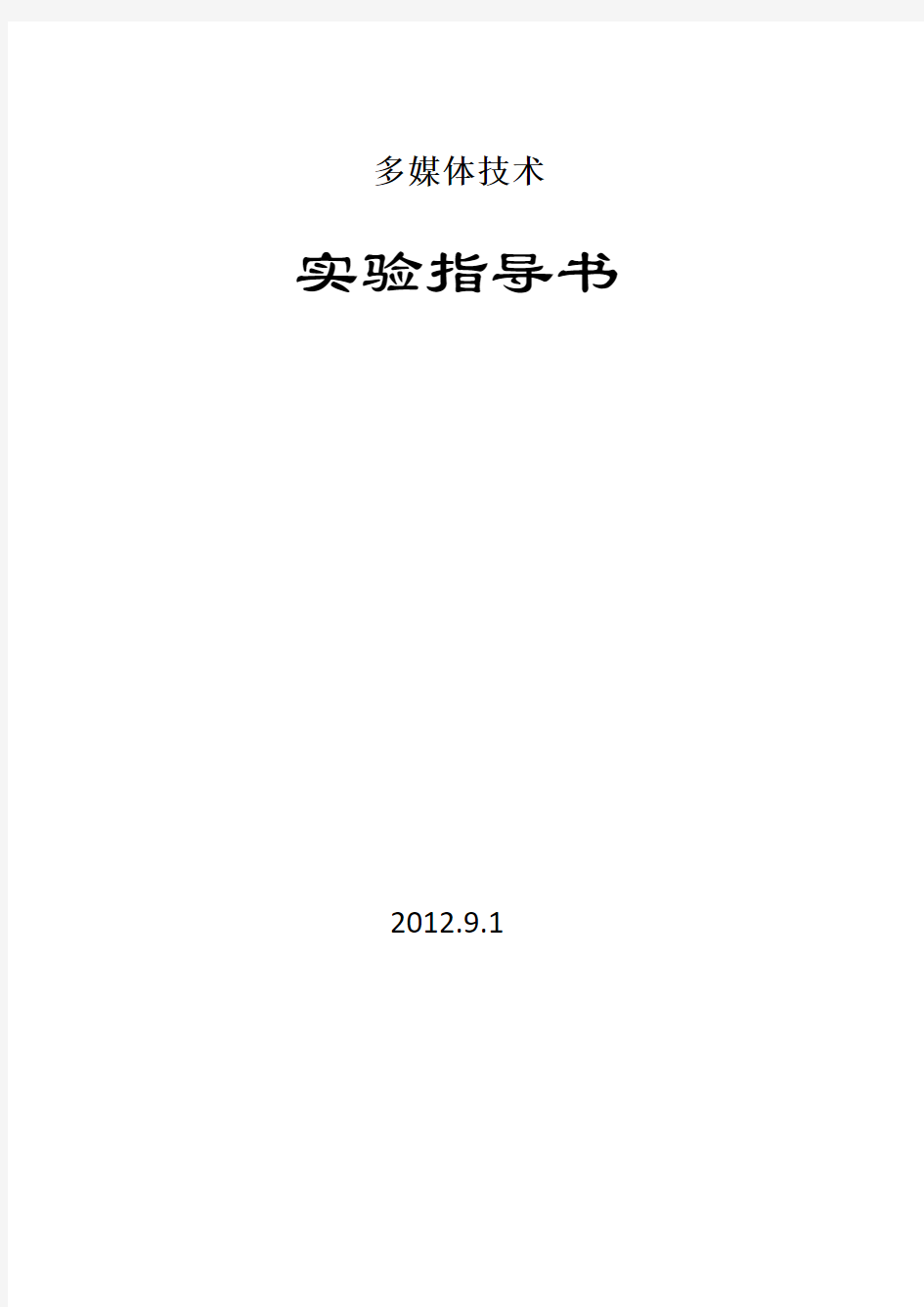
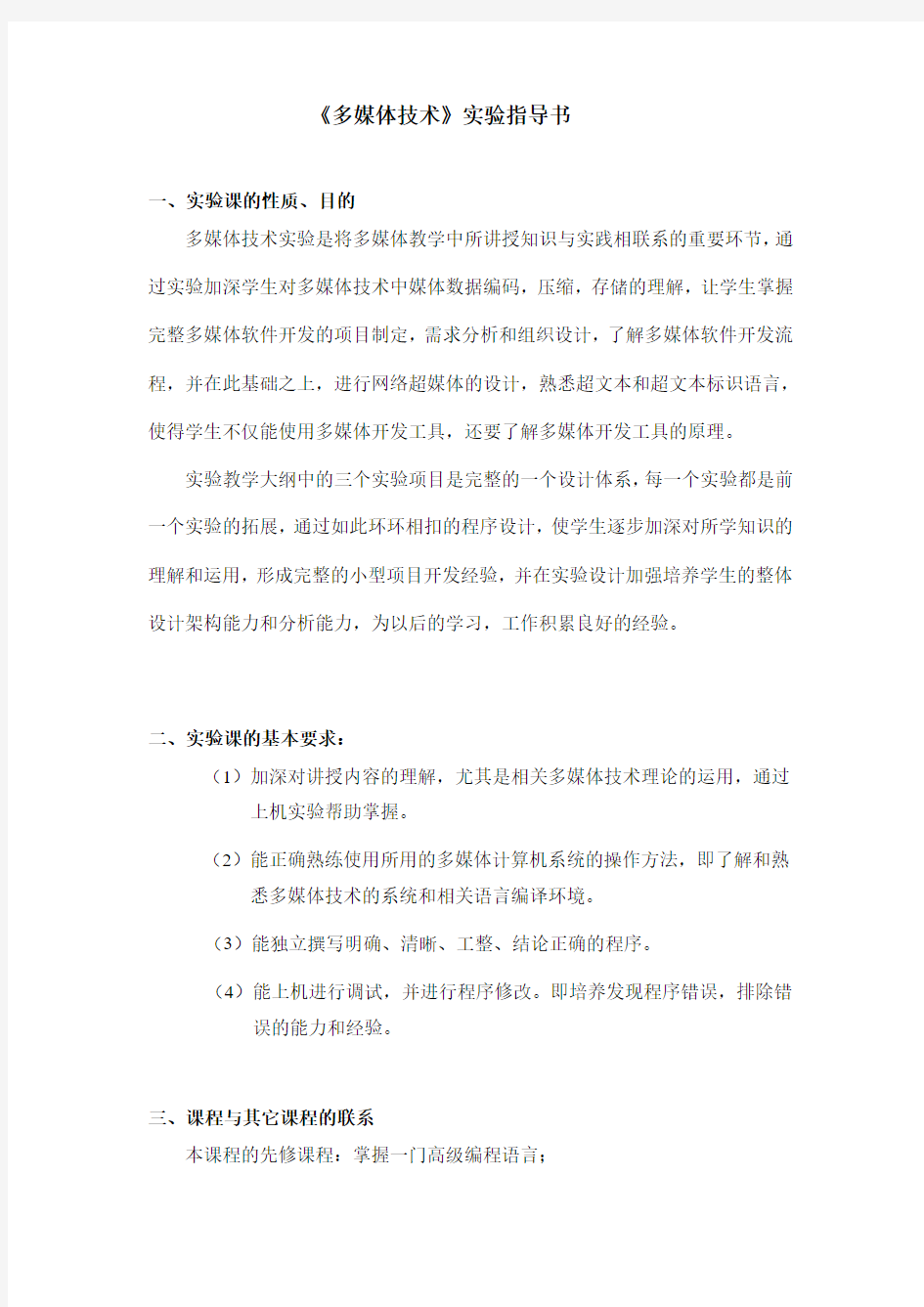
多媒体技术实验指导书
2012.9.1
《多媒体技术》实验指导书
一、实验课的性质、目的
多媒体技术实验是将多媒体教学中所讲授知识与实践相联系的重要环节,通过实验加深学生对多媒体技术中媒体数据编码,压缩,存储的理解,让学生掌握完整多媒体软件开发的项目制定,需求分析和组织设计,了解多媒体软件开发流程,并在此基础之上,进行网络超媒体的设计,熟悉超文本和超文本标识语言,使得学生不仅能使用多媒体开发工具,还要了解多媒体开发工具的原理。
实验教学大纲中的三个实验项目是完整的一个设计体系,每一个实验都是前一个实验的拓展,通过如此环环相扣的程序设计,使学生逐步加深对所学知识的理解和运用,形成完整的小型项目开发经验,并在实验设计加强培养学生的整体设计架构能力和分析能力,为以后的学习,工作积累良好的经验。
二、实验课的基本要求:
(1)加深对讲授内容的理解,尤其是相关多媒体技术理论的运用,通过上机实验帮助掌握。
(2)能正确熟练使用所用的多媒体计算机系统的操作方法,即了解和熟悉多媒体技术的系统和相关语言编译环境。
(3)能独立撰写明确、清晰、工整、结论正确的程序。
(4)能上机进行调试,并进行程序修改。即培养发现程序错误,排除错误的能力和经验。
三、课程与其它课程的联系
本课程的先修课程:掌握一门高级编程语言;
后继课程无。
四、教材与教学参考书
教材:《多媒体技术应用教程第6版》,赵子江编著,机械工业出出版社。
主要参考书:《多媒体技术基础及应用辅导与实验》,钟玉琢编著,清华大学出版社,2005年10月第2版。
五、实验课时安排:
六、实验的重点与难点:
掌握多媒体技术的数据压缩理论,掌握多媒体技术软件的设计方法和开发过程,掌握超媒体WEB站点的设计方法。
实验一声音信号的获取与处理
>>操作演示<<
声音媒体是较早引入计算机系统的多媒体信息之一,从早期的利用机内置喇叭发声,发展到利用声卡在网上实现可视电话,声音一直是多媒体计算机中重要的媒体信息。在软件或多媒体作品中使用数字化声音是多媒体应用最基本、最常用的手段。通常所讲的数字化声音是数字化语音、声响和音乐的总称。在多媒体作品中可以通过声音直接表达信息、制造某种效果和气氛、演奏音乐等。逼真的数字声音和悦耳的音乐,拉近了计算机与人的距离,使计算机不仅能播放声音,而且能“听懂”人的声音是实现人机自然交流的重要方面之一。
采集录音、编辑、播放声音文件是声卡的基本功能利用声卡及控制软件可实现对多种音源的采集工作。在本实验中,我们将利用声卡及几种声音处理软件,实现对声音信号的采集、编辑和处理。
实验所需软件:Windows录音机(Windows98内含)
Creative WaveStudio(Creative Sound Blaster系列声卡自带)
Syntrillium Cool Edit 2000(下载网址:https://www.360docs.net/doc/2210447305.html,)
进行实验的基本配置:
(1)Intel Pentium 120 CPU或同级100%的兼容处理器
(2)大于16MB的内存
(3)8位以上的DirectX兼容声卡
1.1 实验目的和要求
本实验通过麦克风录制一段语音信号作为解说词并保存,通过线性输入录制一段音乐信号作为背景音乐并保存。为录制的解说词配背景音乐并作相应处理,制作出一段完整的带背景音乐的解说词。
1.2 预备知识
1.数字音频和模拟音频
模拟音频和数字音频在声音的录制和播放方面有很大不同。模拟声音的录制是将代表声音波形的电信号转换到适当的媒体上,如磁带或唱片。播放时将纪录在媒体上的信号还原为波形。模拟音频技术应用广泛,使用方便。但模拟的声音信号在多次重复转录后,会使模拟信号衰弱,造成失真。
数字音频就是将模拟的(连续的声音波形数字化离散化),以便利用数字计算机进行处理,主要包括采样和量化两个方面。
2.数字音频的质量
数字音频的质量取决于采样频率和量化位数这两个重要参数。采样频率是对声音波形每秒钟进行采样的次数。人耳听觉的频率上限在2OkHz左右,根据采样理论,为了保证声音不失真,采样频率应在4OkHz 左右。经常使用的采样频率有11.025kHz、22.05kHz和44.lkHz等。采样频率越高,声音失真越小、音频数据量越大。量化数据位数(也称量化级是每个采样点能够表示的数据范围,经常采用的有8位、12位和16位。例如,8位量化级表示每个采样点可以表示256个(0-255)不同量化值,而16位量化级则可表示65536个不同量化值。量化位数越高音质越好,数据量也越大。反映数字音频质量的另一个因素是通道或声道个数。单声道是比较原始的声音复制形式, 每次只能生成一个声波数据。立体声双声道技术是每次生成二个声波数据,并在录制过程中分别分配到两个独立的声道出输出,从而达到了很好的声音定位效果。四声道环绕(4.1声道)是为了适应三维音效技术而产生的,四声道环绕规定了4个发音点:前左、前右,后左、后右,并建议增加一个低音音箱,以加强对低频信号的回放处理。Dolby AC-3音效(声道)是由5个全频声道和一个超重低音声道组成的环绕立体声。
在多媒体音频技术中,存储声音信息的文件有多种格式,如Wav、Midi、Mp3、Rm、VQF等等。
(1)Wav格式:Wav格式的文件又称波形文件,是用不同的采样率对声音的模拟波形进行采样得到的一系列离散的采样点,以不同的量化位数(16位、32位或64位)把这些采样点的值转换成二进制数得到的。Wav是数字音频技术中最常用的格式,它还原的音质较好,但所需存储空间较大。
(2)Midi格式: Midi是Musical Instrument Digital Interface(乐器数字接口)的缩写。它是由世界上主要电子乐器制造厂商建立起来的一个通信标准,并于1988年正式提交给MIDI制造商协会,便成为数字音乐的一个国际标准。MIDI标准规定了电子乐器与计算机连接的电缆硬件以及电子乐器之间、乐器与计算机之间传送数据的通信协议等规范。MIDI标准使不同厂家生产的电子合成乐器可以互相发送和接收音
乐数据。Midi文件纪录的是一系列指令而不是数字化后的波形数据,所以它占用存储空间比Wav文件要小很多。
(3)MP3格式:MP3是对MPEG Layer 3的简称,是目前最热门的音乐文件。其技术采用MPEG Layer 3标准对WAVE音频文件进行压缩而成,特点是能以较小的比特率、较大的压缩率达到近乎CD音质。其压缩率可达1:12,每分钟CD音乐大约需要1兆的磁盘空间。
(4)Rm格式:Rm是RealMedia文件的简称。 Real Networks公司所制定的音频视频压缩规范称为RealMedia,是目前在Internet上相当流行的跨平台的客户/服务器结构多媒体应用标准,它采用音频/视频流和同步回放技术来实现在Intranet上全带宽地提供最优质的多媒体,同时也能够在Internet上以28.8Kbps的传输速率提供立体声和连续视频。
1.3 实验内容与步骤
一.实验内容:
1)打开文件并播放试听
2)删除波形的多余部分并进行降噪处理
3)波形幅度的调整
4)加入延迟效果
5)左右声道的合成
6)修整波形并保存
二.实验步骤:
1.打开文件并播放试听
步骤:单击【文件File】菜单→单击【打开Open】菜单→找到准备好的素材→选中所需文件→单击【打开Open】按钮→双击【古曲片断.mp3】查看波形→双击【秋思.mp3】查看波形→播放选中的文件,试听
在线观看演示动画
下载演示动画[向上]
2.删除波形的多余部分并进行降噪处理
步骤:选择要删除的部分,按键盘Delete键删除→选择噪音样本→捕获噪音样本:打开【效果器面板Effects】→选择【修复Restoration】→双击【捕获噪音样本 Capture Noise Reduction Profile】→点击【确认 OK】→选择全部波形:单击鼠标右键→选择【选择全部波形Select Entire Wave】→打开【噪音减少Noise Reduction】面板:打开【效果器面板Effects】→选择【修复Restoration】→双击【噪音减少Noise Reduction (Proeess) 】→弹出【噪音减少Noise Reduction】面板→降噪:单击【预览Preview】,在监听状态下调节游标,确定降噪程度→点击【确认OK】
在线观看演示动画下载演示动画[向上]
3.波形幅度的调整
步骤:在【效果器面板Effects】中操作:打开【效果器面板Effects】→选择【幅度Ampliude】→双击【标准化Normalize(Proeess) 】→弹出【标准化Normalize】面板→调整波形幅度:在【标准化Normalize】面板中,选中【Normalize to】复选框→输入“90” →取消【直流偏移调整DC Bias Adjust】复选框→点击【确认OK】
下载演示动画[向上]
在线观看演示动画
4.加入延迟效果
步骤:在【效果器面板Effects】中操作:选择【延迟效果Delay Effects】→双击【延迟Delay】→点击播放按钮,在监听下操作→可以使用预制的一些效果→也可以根据需要自行调节效果→点击【确定OK 】应用设定的效果→保存所做的修改
在线观看演示动画
下载演示动画[向上]
5.左右声道的合成
步骤:选择全部波形:单击鼠标右键→选择【选择全部波形Select Entire Wave】→复制全部波形:单击鼠标右键→选择【复制Copy】→双击【古曲片断.mp3】→选择右声道波形:将鼠标移至右声道波形下方,出现加框的R标记时,先单击鼠标左键,再单击鼠标右键→选择【选择全部波形Select Entire Wave】→按键盘上的【删除Delete】键删除→选择复制的插入点:将鼠标移至右声道波形下方,出现加框的R标记时,在合适的位置单击鼠标左键,选择复制的插入点→单击鼠标右键→选择【粘贴Paste】
下载演示动画[向上]
在线观看演示动画
6.修整波形并保存
步骤:试听合成的效果→修整:放大波形→删除头尾多余的部分→保存文件
下载演示动画[向上]
在线观看演示动画
1.4 思考题
1.试用Adobe Audition 2.0 音频格式的转换功能和批处理功能。
2.试用Adobe Audition 2.0 通过话筒、线性输入录音,通过CD/DVD光驱捕捉CD音轨。
3.试用Adobe Audition 2.0 的其他效果器。
4.试用Adobe Audition 2.0 的多轨编辑模式编辑一段音乐。
5.搜索其他的音频编辑软件,并下载试用。
实验二图像处理和图像文件格式转换
演示1 |演示2 |演示3 |演示4 |演示5 |演示6 |演示7 |演示8
图形图像作为一种视觉媒体,很久以前就已成为人类信息传输、思想表达的重要方式之一。计算机图形技术实际上是绘画技术与计算机技术相结合而形成的。在计算机出现以前,图像处理主要是依靠光学、
照相、像片处理和视频信号处理等模拟的处理。随着多媒体计算机的产生与发展,数字图像代替了传统的模拟图像技术,形成了独立的“数字图像处理技术”。多媒体技术借助数字图像处理技术得到迅猛发展,同时又为数字图像处理技术的应用开拓了更为广阔的前景。
图像又有静态和动态之分,在此我们主要介绍静态图像处理。用于静态图像处理的软件有很多,常见的有Photoshop、PhotoStyler、PCPaintBrush、Corel Draw等等。其中Photoshop以其直观的界面,全面的功能成为最流行的图像处理软件,是我们学习的首选软件。这里将以Photoshop5.5为例介绍Photoshop的使用。
Photoshop5.5的工作环境是:
Windows95、Windos98或Windows NT
PC486机型以上
16M以上内存
256色以上显示模式
扫描仪等
2.1 实验目的和要求
(1) 学会用选择工具等选取工具选取图像区域
(2)了解蒙版、通道的功能及用法
(3)学会运用图层选项制作立体效果
(4)掌握制作艺术字的途径和方法
(5)学会用滤镜制作特殊效果
(6)了解如何存储图像并将其压缩为所需格式。
2.2 预备知识
1.Photoshop5.5的窗口组成
Photoshop5.5的窗口由标题栏、菜单栏、工具箱、工作窗口、控制面板、状态栏等六部分组成,如图2.1所示。
图2.1 Photoshop5.5的窗口
工具箱中存放着各种编辑工具,使用方便。控制面板的主要作用是辅助工具栏,更改工具的设置。一些对图层、通道、历史纪录的操作也要在此完成。在菜单栏里的窗口选项中可以设置此栏中各项的显示与否,也可用鼠标拖动控制面板中的选项,按自己的习惯组合控制面板。状态栏则是用来显示当前图像的有关状态及一些简要说明和提示。
2.工具箱的使用
Photoshop的基本工具存放在工具箱中,一般置于Photoshop界面的左侧。当工具的图标右下角有一个小三角时,表示此工具图标中还隐藏了其他工具。用鼠标点中此图标不放,便可以打开隐藏的工具栏。点中隐藏的工具后,所选工具便会代替原先工具出现在工具栏里。当把鼠标停在某个工具上时,Photoshop会提示此工具的名称及快捷键。而在选定工具后可在右边的控制面板中的选项栏里修改工具的参数及设置(若屏幕上没有选项栏执行菜单【Window】\【Show Options】命令即可)。
工具的使用方法很灵活。这里先简单介绍几种重要工具的基本用法。
(1)【选框】工具
【选框】工具是重要的选图工具,单击【选框】工具不放,会弹出如图所示的隐藏工具面板。选择工具共有上图所示五种工具,分别是【Rectangular Marquee Tool(M)】(矩形选框)工具,【Elliptical Marquee Tool(M)】(椭圆选框)工具,【Single Row Marquee Tool(M)】(单行选框)工具,【Single Column Marquee Tool(M)】(单列选框)工具,【Crop Tool(C)】(裁切)工具。【选框】工具用于在被编辑图像中选取一个工作区域。其中【Rectangular Marquee Tool(M)】(矩形选框)工具是用于选取一个任意矩形区域,【Elliptical Marquee Tool(M)】(椭圆选框)工具用于选取一个任意圆形或椭圆形区域,【Single Row Marquee Tool(M)】(单行选框)工具是用于选取图像中任一横行象素,【Single Column Marquee Tool(M)】(单列选框)工具用于选取图像中任一竖行象素,【Crop Tool(C)】(裁切)工具较特殊,用于裁切选框以外的部分,以重新设置图像大小。
(2)【套索】工具
【套索】工具也是重要的选图工具,主要是用于选取不规则区域。如左图所示,依次是【Lasso Tool(L)】(套索)工具、【Polygonal Lasso Tool(L)】(多边形套索)工具、【Magnetic Lasso Tool(L)】(磁性套索)工具。【套索】工具用于手动选择一些极不规则的区域;【Polygonal Lasso Tool(L)】(多边形套索)工具用于选择不规则多边形;【Magnetic Lasso Tool(L)】(磁性套索)工具可选择圆滑曲线。(3)【Magic Wand Tool(W)】(魔术棒)工具
用于选取图像中颜色近似的一个封闭区域。双击工具箱中的图标,可以打开相应工具的控制面板,在控制面板里可以修改颜色的容差以决定选取色域的大小。
(4)【Type Tool(T)】(文本)工具
【Type Tool(T)】(文本)工具用于在图像中添加文字,实心的代表生成文字时会生成文字图层;空心的代表生成文字时只在本层生成文字选区;有“↓”标记的表示竖直排版;无“↓”标记的表示横向排版。
(5)【Airbrush Tool(J)】(喷枪)和【Paintbrush Tool(B)】(画笔) 是常用的着色工具。
3.滤镜(Filter)
滤镜是一些专门设计用于生成图像特殊效果的工具。例如,使用滤镜为图像制作出模糊效果,或把图像变成浮雕,为水面制作波纹等等。滤镜自带的功能极为强大,会产生很多神奇的效果,为画面带来无穷的魅力。
(1)使用滤镜工具时所受的限制:
在位图、索引图、48位RGB图、16位灰度图等色彩模式下,不允许使用滤镜工具;在CMYK、Lab等模式下,不允许使用画笔描边、素描、视频、纹理、艺术效果等五种滤镜工具。一般情况下,我们提倡用RGB模式编辑图像,这样就可不受阻碍的使用滤镜工具了。如果我们编辑的图像不是RGB格式的,可以执行菜单【Image】\【Mode】\【RGB Color】,将图像格式转换为RGB格式即可。
(2)滤镜工具的使用方法:
①用选择工具选择欲应用滤镜的图像区域(不选择时,滤镜默认对本层全图进行操作)。
②单击菜单栏里的【Filter】菜单,选择滤镜组的名称,打开子菜单项。单击子菜单项中带有省略号“…”的选项,将会打开滤镜对话框;若单击没有省略号“…”的选项便会直接进行滤镜变化而不出现任何提示。
③若打开对话框,可在对话框中设置各项参数及选项,如果选择对话框中的“预览”复选框,还可以进行预览。
④决定好效果后便可点“OK”按钮,将滤镜应用到图像中。
4.图层(Layer)
图层就好像把很多层画叠加在一起,编辑修改都可分别进行。一个图像文件最多可设置100个图层。执行菜单【Window】\【Show Layers】命令或按F7键可以打开图层控制面板。
如图2.2所示,在图层控制面板里:
(1)图层的合成方式的下拉菜单中,可以选择合成的拼和方式。
(2)若选择“保留透明区域”的话,则无法编辑本层的透明区域。
(3)“图层链接”所在画框表示该层的使用状态,锁链图标表示该层与正在编辑的图层链接,如果移动编辑层,该层也会跟着移动。画笔图标表示该层正处于编辑状态,也就是说只能对该层进行改动。如果画框里显示的是图层蒙版图标,表示该层应用了蒙板。
(4)眼睛图标表示该图层处于显示状态,单击眼睛图标,图标消失则该层隐藏不显示。
(5)单击右三角按钮可以打开图层面板选项菜单,在这里可以进行图层操作(也可在菜单栏里)。
(6)用百分比度设置该层的透明度,当透明度为0时将会完全看不见该层。
(7)在图层面板右侧的矩形条中,会显示该层的缩略图、图层名。如果是文字图层将会显示文字内容;若使用了蒙板,会显示蒙板的缩略图。
(8)图层面板最下方的三个图标依次是建立蒙板、建新图层、删除图层(把图层拖到垃圾桶里即可删除)。5.蒙版通道
我们以前介绍了选择图像工作区域的方法和作用。蒙版与选择区域相似,不同的是当图像加上了蒙版后,蒙版蒙住的图像区域将受到保护,所做的各种操作只影响没被蒙上的区域。
蒙版由一个灰度图来表示,黑色表示图像中没被选择的部分,白色表示被选择了的部分,而不同层次的灰度表示蒙住的程度(即羽化效果),我们可以在灰度图里使用各种工具为图像制出选区。
图2.2 图层示意图
6.图像文件的格式转换
PSD格式:它是Photoshop软件的缺省文件格式。它支持所有文件类型,能保存没有合并的图层和通道,蒙版等信息。但缺点是很少有其它的图像软件能读取这种格式,且存盘容量极大。
JPEG:它是一种有损压缩,是较有效常用的一种压缩格式,Photoshop5.5支持11级压缩程度:0是图像文件最小,图像质量最低;12是质量最高,但文件最大。一般我们会选择5级以上来保证图像质量。
TIFF格式:用于应用软件交换的文件格式,它是一种无损压缩方式。
BMP格式:它是Windows下使用的标准图像文件格式。存盘时,可以选择是“Windows”格式还是“OS/2”格式,选择1、4、8、24位四种形式,选择4位、8位的话,还可以设置RLE方式进行压缩,这种压缩方式对图像毫无损伤。
7.图像的压缩
图像的数据量很大,一幅普通的图像文件能占用很大的存储空间,应用于多媒体系统中的图像文件必须经过压缩才便于进行存储和传输,而压缩算法的选择会对图像本身产生不同程度的影响。
图像压缩的方法可分为无损压缩和有损压缩。无损压缩是利用数据统计特点进行的图像数据压缩处理,压缩效率不高,但保留了原图像文件中的全部信息,如TIFF格式等。有损压缩是以牺牲图像中某些信息为代价来换取较高的压缩率,其损失的信息大多是对视觉感知不重要的信息,由于损失信息是不能再恢复的,因而有损压缩是一种不可逆的压缩方法。常用的有损压缩图像格式为JPEG格式。
图2.3 TIFF选项卡
当我们将图像另存为TIFF格式时,屏幕上会出现TIFF选项,如图2.3所示,若选中【LZW Compression】选项即为无损压缩。
当另存图像为JPEG格式时,屏幕上会出现JPEG选项,如图2.3所示,在JEPG选项卡的【Image Options】(图像选项)中,small file到large file的选则实际上就是存储质量0~12的选择。在Quality(质量)的数字选项中,选0则压缩最大,选12则损失最小。选择Low则占用空间最小,但是变形情况严重;而选择Maxnum时虽保证了图像的质量,但却占用了更多的磁盘空间。所以通常情况下,我们选取Medium即压
缩质量为中档的最底默认值。在【Format Options】(格式选项)中,给出了三种图像的保存格式:Baseline(“Standard”)(基线“标准”)、Baseline Optimized(基线优化)、Progressive(连续)。
图2.4 JPEG选项卡
2.3 实验内容与步骤
1、实验内容:
1)文件的新建与浮雕效果的制作
2)参考线的设置及渐变效果的制作
3)制作水波效果
4)拼合图层
5)制作月亮和星星部分
6)图像的整合
7)艺术文字的制作
8)文件的保存
2、实验步骤:
1.文件的新建与浮雕效果的制作
步骤1:新建一幅400×300 像素大小的图像,背景色为白色。单击“文件(F)” 菜单,选择“新建”命令,在“新建”对话框中设定,图像宽度:400px,高度:300px;颜色模式:RGB模式,位数:8位。
步骤2:在工具箱中设置前景色为R:228、G:106、B:155。选择“编辑| 填充”命令,在对话框中选择用“前景色”填充,将背景用前景色填充。
步骤3:选择“选择| 全选”命令全选图像。再单击“选择”菜单,选择“修改”,选择“边界”,在对话框输入“宽度”为3像素。
步骤4:选择“选择| 反选”命令反选选区。然后选择“选择| 修改| 收缩”菜单命令,在对话框中设置为25像素,将选区缩小25像素。
步骤5:选择“选择| 羽化”菜单命令,在对话框中设置为3像素,羽化选区。
步骤6:在“图层”面板中单击“创建新图层”图标,新建一个图层“图层1”。
步骤7:选择“编辑| 填充”命令,在对话框中选择用前景色填充选区。
步骤8:在“图层”面板中单击“添加图层样式”图标,选择“斜面与浮雕效果”,在对话框中选择“样式”为“浮雕效果”,再选择“阴影模式”的色彩为粉红色RGB(234、116、163)。
2.参考线的设置及渐变效果的制作
步骤1:选择“视图| 标尺”命令显示标尺。
步骤2:选择“视图| 新建参考线”命令,在弹出的窗口中,选择“垂直方向”,位置1厘米,使用同样的命令新建其他的7条参考线,参数分别如下:垂直方向:2厘米、12.1厘米、13.1厘米;水平方向:1厘米、2厘米、8.5厘米、9.5厘米
步骤3:在图层面板中单击“创建新图层”图标,新建一个图层“图层2”。
步骤4:使用“多边形套索工具”选择梯形选区。
步骤5:在工具箱中设置背景色为白色,选择“渐变工具”,设置前景色到背景色的渐变,按住Shift 键拖动鼠标由上至下画出渐变区域。
步骤6:按照同样的方法,再画出3个渐变区域。
3.制作水波效果
步骤1:选择“滤镜| 模糊| 高斯模糊”命令,在对话框中设置“半径”为5px。
步骤2:选择“滤镜| 扭曲| 波纹”命令,在对话框中设置“数量”为100,“大小”为大,使图像产生波纹效果。
步骤3:选择“滤镜| 扭曲| 水波”命令,在对话框中设置“数量”为100,“起伏”为15,样式为“从中心向外”,使图像产生一圈一圈的水波效果。
在线观看操作演示动画下载操作演示动画[向上]
4.拼合图层部分
步骤1:在图层面板中单击“创建新图层”图标,新建一个图层“图层3”。移动图层位置使“图层3”位于“图层2”的下方。
步骤2:在“图层”面板中按住Ctrl键单击“图层1”图层,出现选区。选择“选择| 修改| 收缩”命令,在对话框中设置为15像素,将选区缩小15像素。
步骤3:选择“编辑| 填充”命令,在对话框中选择用白色填充选区。
步骤4:选择“图层| 拼合图像”命令,将所有选区合并为背景图层。
在线观看操作演示动画下载操作演示动画[向上]
5.制作月亮和星星部分
实验8 流媒体服务器配置(学习类别)
流媒体服务器配置 (1)实验名称 流媒体服务器配置。 (2)实验目的 a)理解流媒体服务的工作原理; b)掌握Windows Media服务器的安装; c)掌握Windows Media服务器的配置、使用和管理。 (3)实验原理 流媒体(Stream Media)是指在网络上进行流式传输的连续实时播放的多媒体文件,如音频、视频和三维媒体文件等多媒体文件经过特定的压缩方式解析成压缩包,由视频服务器向用户计算机顺序传送。 采用流媒体可以提高多媒体在网上实时播放的质量和流畅程度。由于多媒体文件的数据量非常大,如果采用传统的把文件从网上下载到本地磁盘的方式,受到网络带宽的限制,会让用户等待的时间太长,并且也要占用用户大量的磁盘空间。如果采用实时播放的方式,可以直接从网上将多媒体信息逐步下载到本地缓存中,在下载的同时播放已经下载的部分,用户不必等到整个文件下载完毕即可播放,这样既避免了让用户等待太久,也不会占用用户太多的磁盘空间。 (4)实验内容 a) 安装Windows Media服务器; b) 建立流媒体服务; c) 访问流媒体服务。 (5)实验拓扑 Switch Media 172.19.10.16/24 图3-5-1网络连接拓扑图 a) 计算机Media Server的ip地址为172.19.10.16,子网掩码为255.255.255.0 (6)实验设备 两台计算机和一台交换机。
(7)实验过程 为了建立流媒体服务,本实验需要准备以下的流媒体文件。在计算机Media Serve上建立文件夹“C:\mymovie”,拷贝一些流媒体文件放到该文件夹中。使用的计算机Media Serve的IP地址是 “172.19.10.16”,主机名“A16”。 a)安装Windows media services 在Windows系统下,按照这样的步骤进行安装:“开始”→“设置”→“控制面板”→“添加/删除程序”→“添加/删除Windows 组件”→“Windows Media Services”。 图3-5-2安装Windows Media Services图3-5-3添加发布点向导 b)使用Windows media services提供点播服务 1)创建和设置发布点“mymovie”。右键单击“发布点”,选择“添加发布点(向导)”来完成发布点 的创建(如图3-5-3所示)。在“内容类型”选项中选择“目录中的文件(数字媒体或播放列表)(适用于通过一个发布点实现点播播放)”(如图3-5-5所示)。 图3-5-4设置发布点名称图3-5-5设置内容类型 然后,在“发布点类型”选项中选择“点播发布点”(如图3-5-6所示);并在“目录位置”选项中选择路径“F:\mymovie”(如图3-5-7所示);再在“内容播放”选择“循环播放”和启动“发布点日志记录”(如
多媒体技术实验: 动画制作-严选
实验报告 学院:计信学院专业:网络工程班级:091 姓名学号实验组实验时间指导教师成绩 实验项目名称实验三:动画制作 实验目的1.了解动画制作的设计过程。 2.加深对计算机动画原理的理解。 3.对按钮和影片剪辑元件有更加深入的了解。4.能简单的编写ActionScript代码。 实 验 要 求 以学生自主训练为主的开放模式组织教学。 实验原理 1.过渡动画的创建 只需制作好几个关键帧的画面,其余中间各帧由Flash通过计算生成,使得画面从一个关键帧过渡到另一个关键帧,这就称为“过渡”动画。过渡动画分为运动过渡动画和变形过渡动画两种。Flash可以过渡的属性有位置、大小、颜色、形状、旋转和扭曲。 要使图形或者文本产生运动过渡效果,必须把它们转换为Symbol(符号)。如果是在工作区中画上去的图形,而没有将它转换为符号,那么就不能直接创建运动过渡动画。总之,只有Symbol才能创建运动过渡动画,其它对象要先转换为Symbol后再创建运动过渡动画。而创建变形过渡动画则不需转换为Symbol。 创建过渡动画在Frame Properties(帧属性)对话框的Tweening(过渡)选项卡设置。 2.交互性的创建 具有交互性的电影能够使观众在欣赏影片的同时通过使用键盘或鼠标进行跳转、移动对象、输入信息或者执行其它多种操作。
创建交互性电影的关键是设置在指定事件发生时所要执行的动作。在Flash中,电影播放到某一帧、点击鼠标或者敲击键盘,都是所谓的“指定事件”,也就是发出了要执行某个动作的信号。在编辑时,就要设置好在什么情况下执行什么动作。 要执行的动作在Frame Properties(帧属性)对话框的Actions(动作)选项卡设置。 只有关键帧才能分配动作。 3.声音的导入和处理 声音的导入非常简单,执行菜单【File】/【Import】命令,打开Import(导入)对话框,从中选择W A V格式的声音文件,导入的声音文件会存储在Library(库)中。 和符号一样,一个声音只需要一份拷贝就可以了,它可以用于电影中的不同位置。 这样就可以有效地缩小电影文件的体积。 在电影中加入声音首先需要加入一个新层,然后在该层加入声音,并在Frame Properties (帧属性)对话框的Sound(声音)选项卡设置关于声音的选项。 实 验 仪 器 安装有Windows XP操作系统、Flash MX的PC机。 实 验 步 骤 根据自定的主题进行设计。 实 验内容1.自定主题,根据一定的创意,设计出一段动画。简要说明创意及所使用的技巧。2.提交练习生成的swf格式文件。 3.总结自己在练习过程中所遇到的困难和解决的途径。
多媒体实验报告(DOC 55页)
多媒体实验报告(DOC 55页)
《多媒体技术与应用》 实验报告 项目名称视频点播与实时 流媒体传输系 统搭建与设计专业班级软件工程1307班 学号3901130721 姓名谭淇蔚 实验成绩: 批阅教师:
2015年12 月9 日 实验1-2《视频点播与实时流媒体传输系统搭建与设计》实验学时:2 实验地点:二综x204 实验日期:2015年12月9日星期三
一、实验目的 本实验旨在训练学生对网络多媒体系统的综合性认知,熟悉相关软硬件的使用以及关键组件的设计与开发。 二、实验内容 1.采用Windows Media Service服务、Web服务实现一个视频点播系统原型,并对客户端页面进行适当设计(主题、风格自选) 2.进一步采用Media Encoder实现实时广播(Real Time Broadcast)系统。 三、实验方法 1.实验前预习Windows服务器的基本管理方法(主要包含用户管理、服务管理等) 2.准备若干流媒体格式文件(数量在3个以上,含WMV、WMA等格式) 3.分组完成各项实验任务(3人一组) 5.做好实验记录(保存各类实验数据和截图) 四、实验步骤 视频点播系统: 1.配置Windows Media Service服务 2.创建点播站点 3.设计客户端页面(含脚本程序) 4.在远端浏览器中测试系统 5.验收 视频广播系统: 1.安装视频与音频实时捕获装置 2.配置Windows Media Encoder 2.在服务器创建广播站点并连接Encoder
3.设计客户端页面(含脚本程序) 4.在远端浏览器中测试系统 5.验收 五、实验结果 1.采用Windows Media Service服务、Web服务实现一个视频点播系统原型,并对客户端页面进行适当设计(主题、风格自选)(1) 改变菜单开始样式 点击鼠标右键,选择属性。 弹出属性框,然后选择样式。
多媒体技术与应用实验报告修订版
多媒体技术与应用实验 报告 集团标准化小组:[VVOPPT-JOPP28-JPPTL98-LOPPNN]
计算机科学与技术学院 《多媒体技术》 实验一:媒体信息的获取与处理 专业:计算机科学与技术 姓名: 教师:张敏 完成日期: 一、实验目的: 1.通过实验加深对声音、图像、视频媒体信息的的数字化理解; 2.通过相关软件熟悉常见的音频、图像分析方法。 二、实验环境: 1.高档微机:MPC(附带耳机和麦克风) 2.操作系统:Windows 2000或XP 3.音频处理软件:Cool Edit 4.编程工具:Matlab7.0 实验过程: (一)、音频处理 1、音频的采集 使用Cool Edit录制声音。新建一个声音文件,选择合适的声音声音格式(22050Hz、16位、单声道) 单击左下方的红色按钮即可开始录音。 2、音频降噪 在波形文件中选中噪音段波形,然后选择“效果(T)——噪音消除——降噪器”,出现如图所示窗口。 单击噪音采样,然后关闭窗口,选中整段的波形文件,重新打开降噪窗口,单击确定即可完成降噪工作。 3、添加混响效果
选中菜单栏中的“效果(T)——常用效果器——混响”,出现如下的窗口。 在此可根据自己的需要添加相应的效果,也可以在“效果(T)——常用效果器”中选择其他效果进行添加。 4、录音与伴奏混缩 将录制好的音频文件与伴奏在多轨编辑窗口中进行音轨混缩,制作合成的音频文件,并储存为MP3格式。 (二)、基于Matlab的图像分析 1、彩色图像处理 利用matlab提供的图像文件读取函数imread()可以将图像文件读取到相应的矩阵中,便于对图像的处理。接着可以分别利用matlab提供的彩色图像处理的一些函数将图像不同颜色通道的分量进行提取、加强等。处理结果可有显示函数imshow显示。 彩色图像读取 x=imread('1.JPG') %读入图像 imshow(x) %显示图像 彩色图像分通道显示 x_r=x(:,:,1); %红色分道 x_g=x(:,:,2); %绿色分道 x_b=x(:,:,3); %蓝色分道 imshow(x_r) imshow(x_g) imshow(x_b) 彩色图像绿色通道颜色加强并显示 x_gg=x_g+100; %绿色分道加强100 y(:,:,1)=x_r; y(:,:,2)=x_gg; y(:,:,3)=x_b; subplot(1,2,1),imshow(x); %显示原图像 Subplot(1,2,2),imshow(y) %显示加强后的图像 2、图像二值化
多媒体技术实验4流媒体服务器的搭建
实验四:流媒体服务器的搭建(2课时) ●实验目的: 掌握流媒体服务器的安装与配置,学会视频/音频的传送方法。 ●实验内容: 1、安装Windows Media Service 2、使用Windows Media Service发布视频点播 ●实验设备及环境: 计算机、Windows 2003 Sever 虚拟机 ●相关知识: 1、流媒体 流媒体顾名思义,可以认为是流动的媒体,以连续流(数据包)的形式通过网络传递数字媒体。指的是影音等媒体文件被分解编码成数字信号像流水一样流向目的地,并在到达目的地时由播放器还原为图像或声音。这种方法在接收的同时呈现内容,从而可以连续地播放数据,而不必等待下载整个文件,流式处理的文件播放完后,它不会存储在计算机中。 2、发布点 Windows Media服务器是用来将客户端对媒体内容的访问请求转换为放置该内容的 服务器上的物理路径(呈现给播放器的是一个网址,类似于网站的根目录)。发布点是网管人员用来标志某种类型的媒体服务的点,通过媒体服务器的控制界面,可以看到这些点的工作状态并随时管理。 在客户端成功连接到发布点之后,Windows Media 服务器管理该连接并传输该内容,客户端通过连接到发布点而能访问来自服务器的内容流。有两种类型的发布点:“点播发布点”和“广播发布点”。一个 Windows Media 服务器可以配置为运行多个发布点,可以广播和点播同时存在。 点播和广播有一些重要的区别。 (1)点播发布点 如果希望由客户端来控制播放,可以操作播放器的播放、暂停、快进等功能,则使用点播发布点。这种类型的发布点最常用于以文件、播放列表或目录为源的内容。当客户端连接到该发布点时,将从头开始播放内容。最终用户可以使用播放机上的播放控件来暂停、快进、倒回、跳过播放列表中的项目或停止。只有当客户端已连接且可以接收流时,点播发布点才可以传输内容。从点播发布点传输的内容总是以单播流的形式传递。这种方式适用于媒体的点播服务,这也是电影服务器要采用的方式。 (2)使用广播发布点 如果希望在服务器上控制播放和传输内容,则使用广播发布点。这就像是电台或电视台播放节目的方式,节目由服务器持续播放,你错过了就只能错过。这使用户有看电视节目
多媒体技术与应用实验报告
多媒体技术与应用实验 报告 内部编号:(YUUT-TBBY-MMUT-URRUY-UOOY-DBUYI-0128)
计算机科学与技术学院 《多媒体技术》 实验一:媒体信息的获取与处理 专业:计算机科学与技术 姓名: 教师:张敏 完成日期: 一、实验目的: 1.通过实验加深对声音、图像、视频媒体信息的的数字化理解; 2.通过相关软件熟悉常见的音频、图像分析方法。 二、实验环境: 1.高档微机:MPC(附带耳机和麦克风) 2.操作系统:Windows 2000或XP 3.音频处理软件:Cool Edit 4.编程工具:Matlab7.0 实验过程: (一)、音频处理 1、音频的采集 使用Cool Edit录制声音。新建一个声音文件,选择合适的声音声音格式(22050Hz、16位、单声道) 单击左下方的红色按钮即可开始录音。 2、音频降噪
在波形文件中选中噪音段波形,然后选择“效果(T)——噪音消除——降噪器”,出现如图所示窗口。 单击噪音采样,然后关闭窗口,选中整段的波形文件,重新打开降噪窗口,单击确定即可完成降噪工作。 3、添加混响效果 选中菜单栏中的“效果(T)——常用效果器——混响”,出现如下的窗口。 在此可根据自己的需要添加相应的效果,也可以在“效果(T)——常用效果器”中选择其他效果进行添加。 4、录音与伴奏混缩 将录制好的音频文件与伴奏在多轨编辑窗口中进行音轨混缩,制作合成的音频文件,并储存为MP3格式。 (二)、基于Matlab的图像分析 1、彩色图像处理 利用matlab提供的图像文件读取函数imread()可以将图像文件读取到相应的矩阵中,便于对图像的处理。接着可以分别利用matlab提供的彩色图像处理的一些函数将图像不同颜色通道的分量进行提取、加强等。处理结果可有显示函数imshow显示。 彩色图像读取 x=imread('1.JPG') %读入图像 imshow(x) %显示图像 彩色图像分通道显示 x_r=x(:,:,1); %红色分道
流媒体实验报告
流媒体实验报告 班级:信息123班姓名:王净净 学号: 201227075
流媒体服务器的搭建 ●实验目的: 掌握流媒体服务器的安装与配置,学会视频/音频的传送方法。 ●实验内容: 1、安装Windows Media Service 2、使用Windows Media Service发布视频点播 ●实验设备及环境: 计算机、 Windows 2003 Sever 虚拟机 ●相关知识: 1、流媒体 流媒体顾名思义,可以认为是流动的媒体,以连续流(数据包)的形式通过网络传递数字媒体。指的是影音等媒体文件被分解编码成数字信号像流水一样流向目的地,并在到达目的地时由播放器还原为图像或声音。这种方法在接收的同时呈现内容,从而可以连续地播放数据,而不必等待下载整个文件,流式处理的文件播放完后,它不会存储在计算机中。 2、发布点 Windows Media服务器是用来将客户端对媒体内容的访问请求转换为放置该内容的服务器上的物理路径(呈现给播放器的是一个网址,类似于网站的根目录)。发布点是网管人员用来标志某种类型的媒体服务的点,通过媒体服务器的控制界面,可以看到这些点的工作状态并随时管理。 在客户端成功连接到发布点之后,Windows Media 服务器管理该连接并传输该内容,客户端通过连接到发布点而能访问来自服务器的内容流。有两种类型的发布点:“点播发布点”和“广播发布点”。一个 Windows Media 服务器可以配置为运行多个发布点,可以广播和点播同时存在。 点播和广播有一些重要的区别。 (1)点播发布点 如果希望由客户端来控制播放,可以操作播放器的播放、暂停、快进等功能,则使用点播发布点。这种类型的发布点最常用于以文件、播放列表或目录为源的内容。当客户端连接到该发布点时,将从头开始播放内容。最终用户可以使用播放机上的播放控件来暂停、快进、倒回、跳过播放列表中的项目或停止。只有当客户端已连接且可以接收流时,点播发布点才可以传输内容。从点播发布点传输的内容总是以单播流的形式传递。这种方式适用于媒体的点播服务,这也是电影服务器要采用的方式。 (2)使用广播发布点 如果希望在服务器上控制播放和传输内容,则使用广播发布点。这就像是电台或电视台播放节目的方式,节目由服务器持续播放,你错过了就只能错过。这使用户有看电视节目的类似体验。它最常用于从编码器、远程服务器或其他广播发布点传递实况流。当客户端连
多媒体技术实验报告一
多媒体技术实验报告一 一、实验题目和目的 摄像头捕捉视频和静止图像 实验目的:熟悉和掌握使用Windows API 进行编程的基本原理和方法。熟悉各种不同的视频文件格式。 二、实验要求 基本要求:利用windows api实现简单的视频捕捉功能 Bonus:连续捕捉静止图像 提示:使用winxp版本可以考虑采用vfw(video for windows)来实现,使用win7版本可以考虑采用directshow来实现,使用win8版本可以考虑采用Media Foundation或directshow来实现。 三、实验内容 设计一个程序,有界面,可以调用摄像头进行视频捕捉并保存成文件。可以进行开始暂停。可以进行捕捉每一帧的画面并通过画图文件保存。 1、创建一个基于对话框的工程,如VideoPlay。 2、在对话框上添加相应的按钮,实现如动态捕捉、播放、连续捕捉等项功能。可考虑添加滑动条(slider 控件)用来反映目前的播放位置,等等。 3、为各个按钮添加相应的函数。 4、调试,运行。 四、实验平台 实验硬件:个人PC机,摄像头 实验软件:VS2013,摄像头驱动程序,VFW开发包 实验平台:windows 五、实验原理 Video for Windows 是WIN32 SDK 中多媒体编程SDK 的视频开发工具。在微软的Visual C++中提供了Video for Windows 的头文件vfw.h 和库文件vfw32.lib。 六、实验过程 1、用Visual C ++的AppWizard 生成一个基于对话框的应用程序,并在 StdAfx.h 中加入以下内容: #include < vfw.h > #pragma comment(lib,"vfw32.lib") 2、修改对话框资源,添加静态控制IDC_VIDEO 和按钮“捕捉”、“停止”、 “设置格式”、“设置图像源”、“设置压缩”、“单帧捕获”、“定帧”、“退出”。(其实最重要的是“设置格式”、“设置图像源”、“设置压
WEB实验报告
《WEB开发技术》实验指导书2014 / 2015 年第2 学期 姓名: 学号: 班级: 计算机科学与工程系 2015年6月
目录 实验一首页设计 (2) 实验二web数据库连接与访问 (4) 实验三小型图书管理系统设计与实现 (7)
实验一首页设计 一、实验目的: 1.掌握常见网页设计工具的使用; 2.掌握建立一个web站点的基本过程; 3.掌握网站设计的基本技术与技巧。 一、实验环境: 1.Frontpage2000/DREAMWEA VER,Windows XP/2000,Microsoft SQLSERVER2000,IIS5.0以上,InterDev6.0以及相关的图形图象处理工具 2.在实验之前先建立一个WEBWork文件夹(例如:E:\WEBWork\实验2)用来存放本次实验所建立的设计文件与文档。 二、实验预习与准备: 1.熟悉Windows XP或Windows 2000的操作环境,了解Frontpage2000/DREAMWEA VER 的用法。 2.熟悉有关图形图象处理软件如PhotoShop,FireWorks,Flash等. 三、实验内容与要求: 1、熟悉WEB站点的开发工具环境和使用方法 2、根据自拟的主题设计WEB站点的首页,主要注意一下几个方面 3、版面布局:主要是考虑导航、必要信息与正文之间的布局关系。 4、色彩搭配:色彩搭配应和网站的定位相一致,应衬托主题。 5、字体的设置和表格的嵌套。 6、网站上超媒体元素力求丰富,即应包含一些必要的动画、图形、图象以及 声音或流媒体文件(视频、音频)。 7、网站包含一些动态效果,可使用VBScript,Javascript语言来实现,用CSS 来实现一些统一的样式与显示效果。 8、网站链接自然,顺畅方便。 四、实验过程与结果:
《多媒体技术》实验报告
江西科技师范学院实验报告 课程多媒体技术 院系教育学院 班级2009教育技术 学号20092299 姓名ljh 报告规格 一、实验目的 二、实验原理 三、实验仪器四、实验方法及步骤 五、实验记录及数据处理 六、误差分析及问题讨论
目录 1. 多媒体软件、硬件基础 2. 多媒体素材采集 3. 片头动画 4. 多媒体制作 5. DVD视频光盘制作 6. 7. 8. 9. 10. 11. 12. 13. 14. 15. 每次实验课必须带上此本子,以便教师检查预习情况和记录实验原始数据。 实验时必须遵守实验规则。用正确的理论指导实践袁必须人人亲自动手实验,但反对盲目乱动,更不能无故损坏仪器设备。 这是一份重要的不可多得的自我学习资料袁它将记录着你在大学生涯中的学习和学习成果。请你保留下来,若干年后再翻阅仍将感到十分新鲜,记忆犹新。它将推动你在人生奋斗的道路上永往直前!
年级班学号姓名李进辉同组姓名实验日期2010年月日成绩 实验一:多媒体软件、硬件基础 一、实验课程名称 多媒体技术 二、实验项目名称 多媒体软件、硬件基础 三、实验目的和要求 了解媒体、多媒体概念, 了解多媒体技术软件、硬件相关知识 四、实验内容和原理 理解媒体、多媒体概念,分析并了解多媒体技术软件、硬件 五、主要仪器设备 PC计算机HP PRO2080 六、操作方法与实验步骤 1、多媒体素材制作软件 文字处理:记事本、写字板、Word、WPS 图形图像处理:PhotoShop、CorelDraw、Illustrator 动画制作:AutoDesk Animator Pro、3DS MAX、Maya、Flash 声音处理:Sound Forge、Adobe Audition 、goldwave 视频处理:Adobe Premiere ,Adobe after effects Ulead Media Studio 2、多媒体技术的硬件基础 ⑴新一代的处理器(CPU)。 ⑵光盘存储器(CD-ROM,DVD-ROM)。 ⑶音频信号处理系统,包括声卡、麦克风、音箱、耳机等。 ⑷视频信号处理子系统。 ⑸其它交互设备。如鼠标、游戏操作杆、手写笔、触摸屏等。 七、实验结果与分析、心得 了解了多媒体的硬件和软件基础
流媒体技术实验指导
武汉理工大学信息工程学院 流媒体技术实验指导书 2006年9月5日 目录 实验1:常用流媒体软件使用 (1) 一:实验目的 (1) 二:实验的内容 (1) 三:实验的步骤 (1) 实验2:客户端的开发编程 (2) 一:实验目的 (2) 二:实验内容 (2) 三:实验步骤 (2) 实验3:服务器端开发编程 (4) 一:实验目的 (4) 二:实验内容 (4) 三:实验步骤 (4) 实验4:流媒体服务器搭建 (6) 一:实验目的 (6) 二:实验内容 (6) 三:实验步骤(以Real Server为例) (6)
实验1:常用流媒体软件使用 一:实验目的 1.学习使用Windows MediaPlayer、Real Player、QuickTime Player等常见的流 媒体软件。 二:实验的内容 1.掌握这三种软件运行各种参数的含义及其配置的方法;描述一些重要参数对 软件运行的影响。 2.了解这三种软件的运行机制和开发方法。 3.比较这三种软件的优缺点。 4.撰写实验报告。 三:实验的步骤 1.下载并安装windows MediaPlayer。微软公司提供MediaPlayer的免费下载, 下载地址https://www.360docs.net/doc/2210447305.html,/windows/windowsmedia/download/。根据安装程序的提示完成软件的安装。 2.学习使用MediaPlayer软件,熟悉其各种参数的具体含义并进行合理配置。 如:创建播放列表,选择合理的编解码和传输速率等。 3.下载并安装Real Player。下载地址:https://www.360docs.net/doc/2210447305.html,/。根据程序的 提示完成软件的安装。 4.学习使用RealPlayer软件,熟悉其各种参数的具体含义并进行合理配置。如: 创建播放列表,选择合理的编解码方案和传输速率等。 5.下载并安装QuickTime软件。下载地址: https://www.360docs.net/doc/2210447305.html,/quicktime/download/win.html。根据程序的提示完成软件的安装。 6.学习使用QuickTime软件,熟悉其各种参数的具体含义并进行合理配置。如: 创建播放列表,选择合理的编解码方案和传输速率等。
多媒体技术实验4流媒体服务器的搭建
实验四:流媒体服务器的搭建(2课时) 实验目的: 掌握流媒体服务器的安装与配置,学会视频/音频的传送方法。 实验内容: 1、安装Windows Media Service 2、使用Windows Media Service发布视频点播 实验设备及环境: 计算机、Windows 2003 Sever 虚拟机 相关知识: 1、流媒体 流媒体顾名思义,可以认为是流动的媒体,以连续流(数据包)的形式通过网络传递数字媒体。指的是影音等媒体文件被分解编码成数字信号像流水一样流向目的地,并在到达目的地时由播放器还原为图像或声音。这种方法在接收的同时呈现内容,从而可以连续地播放数据,而不必等待下载整个文件,流式处理的文件播放完后,它不会存储在计算机中。 2、发布点 Windows Media服务器是用来将客户端对媒体内容的访问请求转换为放置该内容的 服务器上的物理路径(呈现给播放器的是一个网址,类似于网站的根目录)。发布点是网管人员用来标志某种类型的媒体服务的点,通过媒体服务器的控制界面,可以看到这些点的工作状态并随时管理。 在客户端成功连接到发布点之后,Windows Media 服务器管理该连接并传输该内容,客户端通过连接到发布点而能访问来自服务器的内容流。有两种类型的发布点:“点播发布点”和“广播发布点”。一个Windows Media 服务器可以配置为运行多个发布点,可以广播和点播同时存在。 点播和广播有一些重要的区别。 (1)点播发布点 如果希望由客户端来控制播放,可以操作播放器的播放、暂停、快进等功能,则使用点播发布点。这种类型的发布点最常用于以文件、播放列表或目录为源的内容。当客户端连接到该发布点时,将从头开始播放内容。最终用户可以使用播放机上的播放控件来暂停、快进、倒回、跳过播放列表中的项目或停止。只有当客户端已连接且可以接收流时,点播发布点才可以传输内容。从点播发布点传输的内容总是以单播流的形式传递。这种方式适用于媒体的点播服务,这也是电影服务器要采用的方式。 (2)使用广播发布点 如果希望在服务器上控制播放和传输内容,则使用广播发布点。这就像是电台或电视台播放节目的方式,节目由服务器持续播放,你错过了就只能错过。这使用户有看电视节目
多媒体实验报告:声音的采集与处理
深圳大学实验报告 课程名称:多媒体技术及应用 实验项目名称:声音采集与处理 学院:传播学院 专业: 指导教师:王志强 报告人:刘立娜学号: 2012080286 班 级:4 实验报告提交时间: 2013.03.30 教务处制
一、实验目的与要求 1.通过实验加深对声音数字化的理解。 2.学会正确连接耳麦以及设置录音和放音的方法。 3.掌握声音录制方法并从网上下载音频文件。 4.掌握一种数字音频编辑软件的使用方法。 二、实验方法及步骤 1.实验方法:运用以前了解到的知识内容,在通过阅读书上的实验步骤进行操作。 2.实验步骤 ①Audition的启动与退出 ②录制音频、播放音频、导入音频 ③音频的剪辑 ④音频的特效 三、实验过程及内容 1.Audition的启动与退出 Audition是集声音录制、音频混合和编辑于一身的音频处理软件,它的主要功能包括录音、混音、音频编辑、效果处理、降噪、音频压缩与刻录音乐CD等,还可以与其它音频软件或视频软件协同合作。 Audition提供广泛的、灵活的工具箱,完全能够满足专业录音和专业视频用户的需求。利用Audition,可以录制多轨文件、编辑音频文件、创建原始音乐文件、混缩无限的音频轨道。 启动计算机进入Windows后,可以用鼠标单击任务栏中的“开始”在弹出的开始菜单中,将鼠标指针移到“所有程序—Adobe Audition3.0”菜单命令上,单击即可启动。或把 Audition快捷方式一到桌面上来,单击即可。
图2.1Audition应用程序窗口 如果要退出Audition,可以选择“文件—退出”菜单命令,或按Ctrl+Q组合键,也可以直接单击Audition应用程序窗口右上角的“关闭”在退出之前,如果有已修改的但未存盘的文件,系统会提示保存它。或者点击左上角的“文件—保存”。 图2.2保存提示图2.3 “另存为“对话框 2.录音、播放音频、导入音频 1)录音的操作过程:(单轨录音) 1.选择“文件—新建”菜单命令,这时会出现“新建波形”会话框,如图 2.4所示。选择适当的采样频率、采样分辨率和声道数,如选取44100Hz,16-bit和立体声就可以到达CD 音频效果。 图2.4“新建波形”对话框 2.单击“传送器”控制面板中的红色“录音”按钮,开始录音。对准话筒进行录音,完成后单击“传送器”控制面板的“停止”按钮即可。我们还可以通过控制时间长短来录音,在编辑视图中,选择“选项”菜单中的“时间录音模式”命令。在“传送器”控制面板中单击“录音”这时会出现“定时录音模式”对话框,如图2.5所示。在该对话框中,可以设置录制的时间长短和开始录音。设置完毕,单击“确定”开始按设置进行录音。 图2.5“定时录音模式”对话框
多媒体技术教程实验报告4
多媒体技术教程实验报告实验4:流媒体服务器的搭建 学号: 姓名: 专业班级: 指导教师: 时间:2017/10/15
实验四:流媒体服务器的搭建 一、实验目的: 掌握流媒体服务器的安装与配置,学会视频/音频的传送方法。 二、实验内容: 安装WindowsMediaService 使用WindowsMediaService发布视频点播 三、实验设备及环境: 计算机、Windows2003Sever虚拟机 四、实验步骤: 1、安装WindowsMediaService服务 打开控制面板,选择“添加/删除程序”页面,点击“添加/删除windows 组件”,在Windows组件向导对话框中选中“WindowsMediaServices”点击“详细信息” 勾选所有,点击确定。 点击下一步,安装相关组件。安装过程所需文件存储在D:\win2003_i386文件夹中。(为避免系统关键字的影响,请将该文件夹名字重命名为其他)
2、在WindowsMediaService服务中配置流媒体服务 (一)新建发布点 打开开始--程序--管理工具--windows media service,如下图,右击“发布点”,选择“添加发布点(向导)”。(以做一个电影点播服务器为例) 为方便理解,可将windows media service自带的两个发布点删除。
在“添加发布点向导”窗口,点击下一步。 输入名称,点击下一步。 选择“目录中的文件”,点击下一步。
选择“点播发布点”,点击下一步。 选择文件位置,点击下一步。 (所有要播放的视频文件都放在movie文件夹内或直接使用默认文件夹,里边有windowsmediaservices自带的部分视频文件,默认情况下Windows Media Services支持发布.wma、.wmv、.asf、.wsx和.mp3格式的流媒体文件。)
多媒体技术实验报告
《多媒体技术》实验报告书 姓名: 专业年级: 学号: 指导老师:
目录 实验一图像采集与编辑实验 ...................................................................................... 实验二音频信号的获取与处理................................................................................... 实验三波形音频播放器 .............................................................................................. 实验四数字视频播放器 .............................................................................................. 实验五视频编辑实验 .................................................................................................. 实验六综合实验 ..........................................................................................................
实验一图像采集与编辑实验 一、实验目的 1.了解数码相机基本使用。 2.熟悉PHOTOSHOP在图像处理上的用途。 3.掌握PHOTOSHOP一些基本的图像操作。 二、实验预备知识 ADOBE PHOTOSHOP是Thomas和John Knoll俩兄弟设计制作,而后与Adobe 公司合作,于1989年推行的一个集传统的暗房技术和印前处理功能于一体的综合图像处理软件,它将设计师和使用者集于一体,给图形设计界增添了巨大的活力。 在学习实验之前需要了解相关概念: 1.分辨率就是单位(英寸)长度所含像素的多少,单位为dpi。分辨率可分为 图像分辨率、输出分辨率、扫描分辨率等,分辨率是决定图像输入、输出 质量高低的关键。 2.位图即点阵图是由许多小方格的不同色块组成的图像,其中每一个小方格 被称为像素。Photoshop是一个位图处理软件,它可以真实的再现色彩丰富 的世界。由于位图文件在存储时必须记录其组成画面中每一个像素的位置、 色彩等数据,因此它的文件信息量大,分辨率越高,信息量越大;位图模 式又叫黑白模式,它只能用黑色和白色表示图像。由于位图模式无法将色 调复杂的图像完整的表现出来,因此,不宜用它来表现色调复杂的图像, 但可以用此模式来处理黑白线稿或处理特殊的两色调高反差图像。 在一个数字化图像中,图像的尺寸、分辨率和文件的大小这三项之间是相互联系的。当用户决定了其中任意亮相,便可决定第三项的参数:文件的大小=图像的分辨率×图像尺寸。 在Photoshop中不能将彩色图像直接转化为位图模式,必须先将此彩色图像转化为灰度模式,再转化为位图模式,转化后有几种不同的显示模式:50%阀值、图案仿色、扩散仿色和半调网屏。 三、实验内容及要求 通过学习PHOTOSHOP的基本操作,制作以下三种图像编辑效果图。
流媒体技术实验指导与报告书
常熟理工学院《流媒体技术》实验指导与报告书 __________学年第____学期 专业:___________________________________学号:___________________________________姓名:___________________________________实验地点:____九章楼N6-101软件实验室________指导教师:________ ____刘在德_________ 计算机科学与工程学院 实验目录
实验1 流媒体的下载 ....................................................................................错误!未定义书签。实验2 流媒体的播放 ....................................................................................错误!未定义书签。实验3 流媒体的转换 ....................................................................................错误!未定义书签。实验4 安装运行流媒体服务器 ....................................................................错误!未定义书签。实验5 用RealText制作流式文本文件 ........................................................错误!未定义书签。实验6 流媒体的嵌入 ....................................................................................错误!未定义书签。实验7 流媒体节目制作 ................................................................................错误!未定义书签。
多媒体技术上机实验作业 答案
实验1:用GoldWave软件处理音频 素材准备:音频素材(MP3、WAV、MIDI,至少准备两种格式得文件,每种格式准备2个以上文件) 实验内容 1、文件拆分与合并 打开一个音频文件,将该音频文件拆分成两个文件分别存盘; 拆分前:音频时长3分28秒 确定在1分50秒处拆分,设定好剪裁位置 利用剪切功能可以方便得剪切掉需要拆为第二个文件得部分,并新建一个文档保存 拆分后前段音频时长1分50秒,后段音频时长1分38秒、 打开两个音频文件,将两个音频文件合成一个音频文件。 打开两个W AV文件,WAV—1与WAV-2、
利用"剪切”与”粘贴到”功能将第二个文件合成到第一个文件中、 已完成合成,保存文件、 2、文件格式转换 打开多个同种格式文件,将其批量转换成另一种格式文件存盘。 打开批处理对话框,选择多个文件、 切换到”转换”选项卡,选择转换格式及进行设定
选择目标文件保存位置 点击开始进行转换, 目标文件生成,MP3转换WA V成功…
3、音频内容编辑 选择音频段、音频段静音、音频段删除、插入空白区域、撤消误操作、声音段内容移动位置。 鼠标选择音频段, 在"编辑”菜单中,选择相应菜单完成作业要求,音频段静音、音频段删除、插入空白区域、撤消误操作得操作,声音段内容移动位置,可以借用”剪切”与"粘贴”功能实现、
淡入淡出效果、频率均衡控制、回声效果、改变音高、倒序声音 原音频 实现淡入淡出效果 频率均衡控制、回声效果、改变音高、倒序声音
实验2:用Phtotoshop批处理轻松制作网页相册 操作步骤: 1、准备好图片素材;并统一将图片放在一个文件夹下。 2、打开Photoshop得“Web照片画廊”对话框。 3、设置“Web照片画廊”对话框中得选项。 (1)选择“样式”;
《多媒体技术》实验报告模板
实验报告 课程名称多媒体技术与应用实验项目名称视频处理大作业班级与班级代码 实验室名称(或课室) 专业 任课教师 学号: 姓名: 实验日期:2011/12/22 广东商学院教务处制
一、实验目的 1.练习和熟悉Photoshop、Premiere pro、Flash等软件的使用。 2.培养自己的创新能力。 3.自我检测学习成果。 4.在实践中吸取经验和教训。 二、实验原理。 1在photoshop中选择部分素材图片应用图层、通道、蒙板、滤镜、色彩效果等。2Cooledit中编辑声音文件的播放时间、振幅的大小等 3Flash的补间动画、引导层动画、遮罩动画等综合应用 4premiere视频轨道叠加、在调整上面轨道的图片大小、字幕的叠加及素材合成,包括声音视频同步、视频编辑、视频转换、视频特效等效果 5音频及视频格式的转换。 三、实验设备和软件 Adobe Photoshop CS5 Cool Edit PRO Macromedia Flash 8 Adobe Premier Pro2.0 魔影工厂 四、实验内容和步骤 1准备设备、软件及材料:Adobe Photoshop CS5、Cool Edit PRO、Macromedia Flash 8、Adobe Premier Pro2.0、魔影工厂、图片、视频、音频。 2把图片经Photoshop做图层、通道、蒙板、滤镜、色彩效果处理等。 3.用Cool Edit调整“爱し子よ.mp3”振幅,分别给片头和片尾设置淡入和淡出。4.打开Flash,将准备好的图片导入到库,将第一张图片导入图层一第1帧,将图片转换为元件,分别在第10帧和第20帧处插入关键帧,把第1帧的元件进行任意变形,调整大小,调节亮度、色调、Alpha,在第10帧和第20帧间创建补间动画。从30帧开始对第二张照片进行处理,原理与第一张图片一样,依此类推。导出影片,另存为“影片1.swf” 5.新建Flash文档,把“天堂.jpg”导入到舞台,在第30帧插入关键帧。将“蝴蝶.gif”导入到库,新建图层,在图层2导入“蝴蝶.gif”,在第30帧插入关键帧,在第1帧和第30帧间创建补间动画。添加引导层,用铅笔工具画出引导线,调整蝴蝶位置。导出影片,存为“影片2.swf”。 6.新建Flash文档,在图层1用矩形工具画一个矩形,在第30帧插入关键帧,在第1
多媒体实验报告
多媒体技术 班级:网络1202 姓名:李耿卓 学号:3120610050
多媒体中的多媒体通信技术 1、交互性。交互性是多媒体通信系统区别于其他通信系统的重要标志,它是指在通信系统中人与系统之间的相互控制能力。交互性为用户提供了对通信全过程完备的交互控制能力。 2、集成性。多媒体通信系统需要具备能同时处理如信息数据的采集、存储、传输和显示的能力。由于各种媒体之间存在着空间关系、时间关系、链接关系等比较复杂的关系,因此,要求多媒体通信必须具有集成性。 3、同步性。同步性是多媒体系统之间相互区别的根本标志。它是由多媒体的定义决定的,是指多媒体通信终端上显示的声音、图像和文字等必须以同步的方式进行工作。 多媒体通信中的关键技术 1、多媒体数据压缩技术。多媒体数据压缩技术中最为关键的是音频和图像压缩编码技术。(1)音频数据压缩技术。作为携带信息的极其重要的媒体,声音是多媒体技术研究中的一个重要的内容。为了使信号便于多媒体通信系统的传输和处理,并且使其具有较强的抗干扰能力,就需要对数字信号依次进行量化和压缩编码。(2)图像数据压缩技术。图像作为多媒体通信中的一类重要的煤体,能够更直观的体现信息的内涵,也更易于被接受。但在通信的过程中,由于图像存储时需占用较大的空间,因此对其所生成的数据信号进行压缩是非常必要的。 2、多媒体通信网络技术。多媒体通信网络技术包括接入网技术和宽带网络技术。在多媒体通信系统中,能够满足多媒体应用需要的通信
网络必须具有可提供服务质量的保证、具有高带宽、能实现媒体同步等特点。因为网上传输的是由多种媒体综合而成的一种复杂的数据流,不但要求网络具有对各种信息高效综合的能力,还要求网络对信息具有高速传输的能力。 3、多媒体信息存储技术。多媒体信息对存储设备提出了非常高的要求,在要求存储设备的容量足够大的同时,还对其带宽、存储速度等提出了更高的要求。当前,为了获得大容量的存储,并进一步提高数据的读取速度,一种新技术——SAN,便产生了。其实质是一种新型的网格,采用可伸缩的网络拓扑结构,以数据存储为中心,利用光线通道有效的进行数据传输。 多媒体同步 1、多媒体同步:保持和维护各媒体之间和各媒体对象内部存在的事态关系,组织多种媒体序列以实现某种特定的表现。多媒体同步所研究的主要问题:如何表示多媒体数据的时域特征;在处理多媒体数据时,如何维护时域特征。媒体间的同步关系即流间同步。将不同类型的媒体数据流按一定的时间关系进行合成,保证不同媒体间的时间关系。如:音频和视频之间的时态关系, 音频和文本之间的时态关系等, 表现为各个媒体流中在同步点上的同时播放。流间同步的复杂性和需要同步的媒体的数量有关媒体内的时间关系即流内同步, 主要是保证单个媒体流之间的简单时态关系, 也就是按一定的时间要求传送每一个媒体对象, 其表现为媒体流的连续性, 以满足人类感知上的要求。流内同步的复杂性不仅和单个媒体的种类有关, 而且和分布式系
